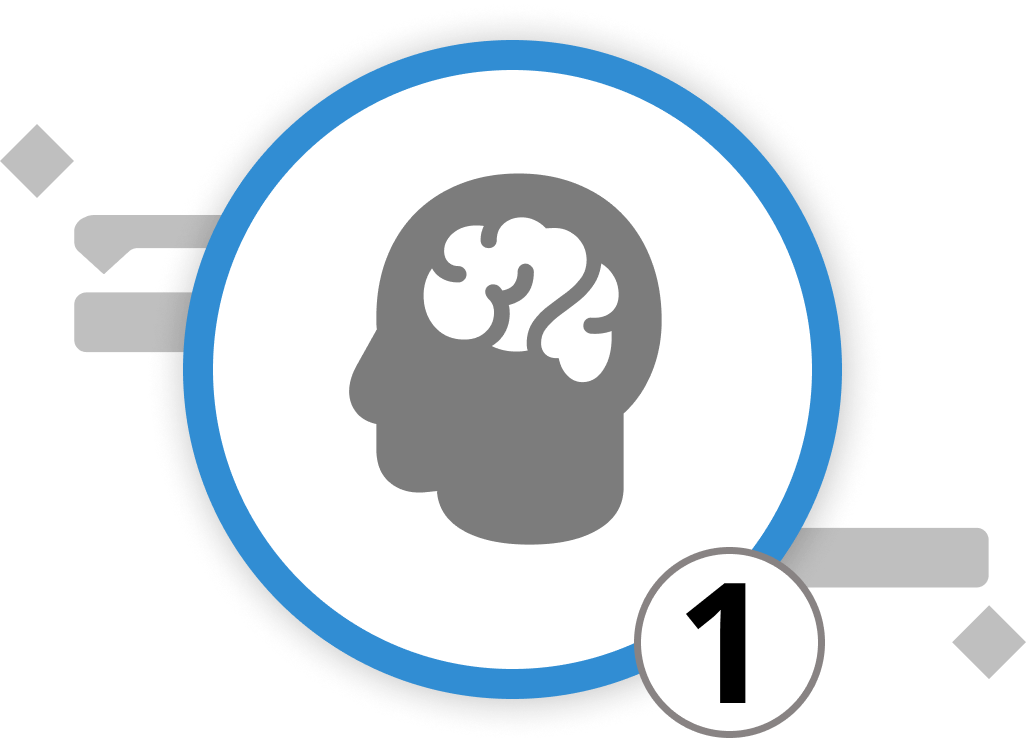
Lluvia de ideas y mapas mentales
La fase inicial de todo nuevo proyecto implica una lluvia de ideas de todas las actividades necesarias para la realización del proyecto. Esta es la fase en la que la colaboración con todo su equipo es clave para identificar y esbozar todos los requisitos. Dado que el brainstorming se basa en un flujo no estructurado de pensamientos e ideas, establecer un plan de estructuración del proyecto no resulta eficaz como primer paso. Le recomendamos que comience su proyecto reuniendo todas las aportaciones en un mapa mental.
Elaboración de un mapa mental en Merlin Project
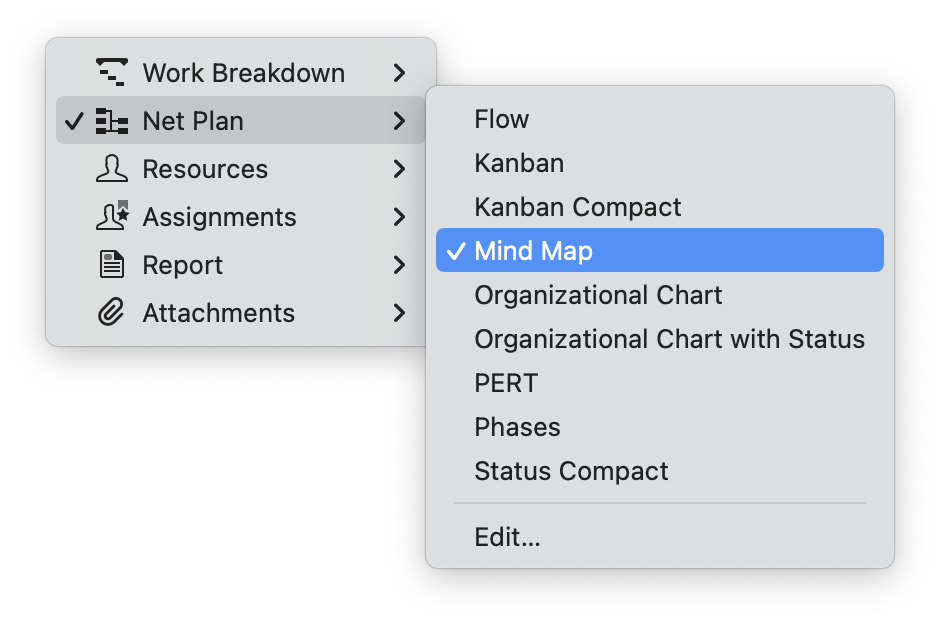
Para iniciar su mapa mental en Merlin Project, vaya al menú principal y seleccione el tipo de vista Plano de red > Mapa mental. El nodo central de este mapa, también el punto focal, puede editarse simplemente pulsando la tecla ⏎. Añadir nuevos elementos es muy sencillo: para insertar una nueva actividad, pulse "Insertar > Nueva actividad" o utilice la combinación de teclas ⌘+N. Para introducir una nueva rama o (enlace: support/faq/pmknowledge/milestone texto: milestone) en el mismo nivel, es "Insertar > Hito" o ⌘+⌥+M. Para añadir una hoja un nivel por debajo de la selección, es "Insertar > Hijo" o ⌘+⌥+G.
Ajustar el diseño de su mapa mental es igual de intuitivo. Arrastre y suelte con el ratón para desplazar los nodos, o utilice atajos de teclado como ⌘+⌃+← y ⌘+⌃+→ para los ajustes horizontales, o ⌘+⌃+↑ y ⌘+⌃+↓ para los verticales.
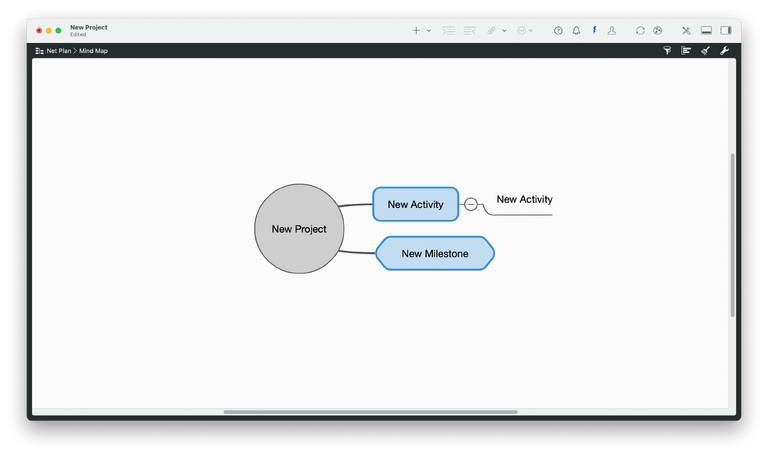
Zoom y filtrado para una mejor perspectiva
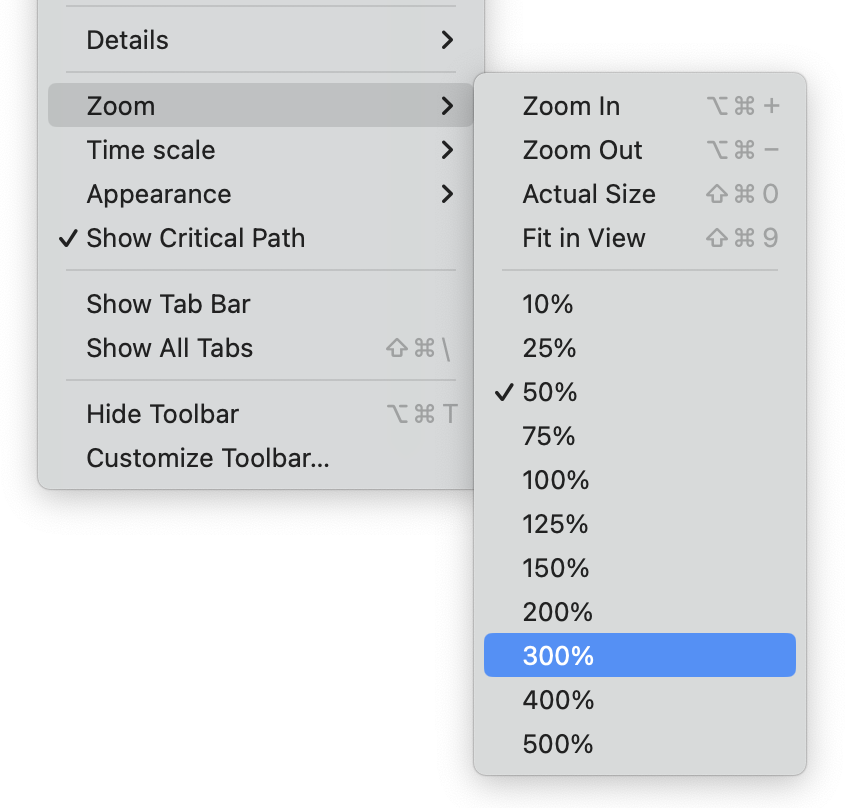
En medio de una sesión de lluvia de ideas, es habitual que su mapa mental se amplíe considerablemente. Para ayudar a los usuarios a gestionar el desbordamiento de información, Merlin Project proporciona funciones de zoom y filtrado. Vaya a "Vista > Zoom" para acceder a niveles de zoom que van del 10% al 500%. Los atajos de teclado ⌘+⌥++ y ⌘+⌥+- permiten realizar ajustes rápidos del zoom. Y para esos momentos en los que ciertos detalles se agolpan en su visión, la función de filtro puede ayudarle a racionalizar lo que ve. Seleccionando "Vista > Filtro" o el icono de filtro de la barra de herramientas, puede activar filtros predefinidos o incluso crear filtros personalizados que se adapten a sus necesidades. Más información sobre los filtros en el capítulo 6 sobre informes de proyectos.
En resumen, mientras que el brainstorming es la cuna de las ideas, herramientas como Merlin Project le permiten transformar estas ideas en planes estructurados y procesables, garantizando que el recorrido de su proyecto sea tan coherente como su visión. Para crear un plan de proyecto estructurado con lógica y contexto añadidos a cada actividad, es hora de convertir el mapa mental en una estructura de división des trabajo. Pasemos al siguiente subcapítulo para aprender a hacerlo.
Podemos remitirte a nuestros partners. Ofrecen formaciones dedicadas para cualquier tema y apoyan el despliegue de Merlin en tus proyectos.
¿Tiene alguna pregunta o quiere conectar con nosotros en las redes sociales? Entonces haga clic en los botones de abajo.

 Correo
Correo  Linkedin
Linkedin 